Qué es HitPaw Photo AI
HitPaw Photo AI, ahora conocido como HitPaw FotorPea, es un software avanzado de mejora de fotos impulsado por IA diseñado tanto para fotógrafos aficionados como profesionales. Esta versátil herramienta se especializa en mejorar la calidad de imagen a través de varias funciones como escalado de imagen, eliminación de desenfoque, reducción de ruido y corrección de color. Con su proceso intuitivo de mejora con un solo clic, los usuarios pueden mejorar sin esfuerzo sus imágenes, haciéndolo ideal para restaurar fotos antiguas o mejorar imágenes tomadas en condiciones de poca luz.
El software también incluye herramientas especializadas para retoque facial, eliminación de objetos y colorización de fondos, permitiendo un control creativo completo sobre la edición de fotos. HitPaw FotorPea admite procesamiento por lotes, haciéndolo eficiente para usuarios que necesitan editar múltiples imágenes simultáneamente. Disponible tanto para Windows como macOS, atiende a una amplia audiencia, incluyendo entusiastas de redes sociales y profesionales que buscan elevar su contenido visual. Con testimonios positivos de usuarios que destacan su facilidad de uso y efectividad, HitPaw FotorPea se destaca como una solución integral para mejorar y transformar imágenes.
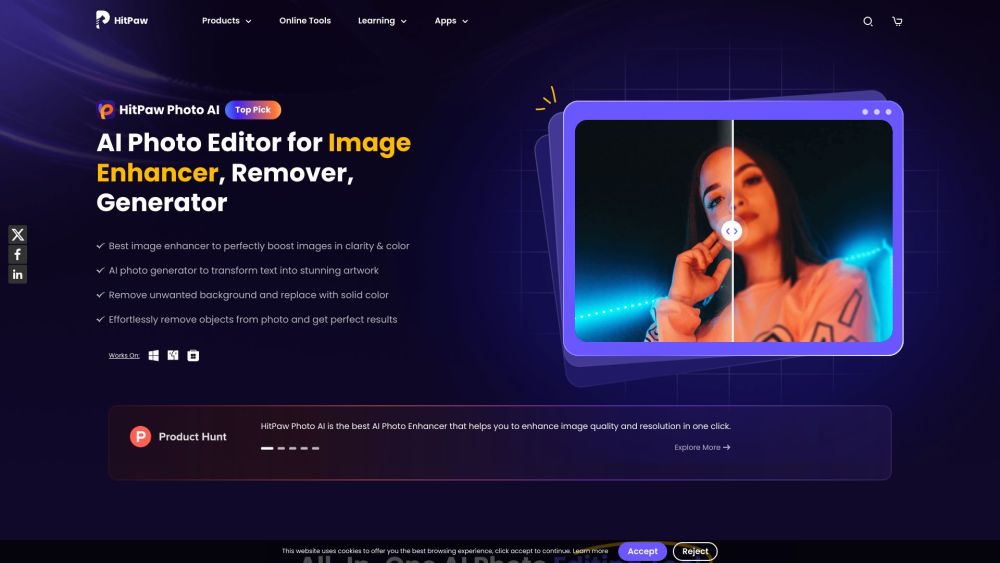
Casos de Uso de HitPaw Photo AI
HitPaw Photo AI es una herramienta versátil que mejora imágenes utilizando tecnología avanzada de inteligencia artificial. Aquí hay algunos casos de uso destacados:
- Restauración de Fotografías Antiguas: HitPaw Photo AI sobresale en revitalizar fotos históricas dañadas o descoloridas. Sus funciones de colorización y reparación de rayones dan nueva vida a imágenes antiguas, permitiendo a los usuarios preservar recuerdos con mejor claridad y vivacidad.
- Mejora de Retratos: El modelo de mejora facial con IA es ideal para fotógrafos que buscan perfeccionar retratos. Elimina eficazmente imperfecciones y mejora los tonos de piel, resultando en imágenes naturales y favorecedoras que requieren un retoque manual mínimo.
- Escalado de Imágenes de Baja Resolución: Con la capacidad de escalar imágenes hasta resolución 8K sin pérdida de calidad, HitPaw Photo AI es perfecto para diseñadores gráficos y mercadólogos que necesitan visuales de alta calidad para medios impresos o digitales. Los usuarios pueden ampliar imágenes manteniendo la nitidez y el detalle.
- Eliminación de Objetos No Deseados: Para aquellos que buscan crear imágenes limpias y profesionales, la función de eliminación de objetos permite a los usuarios eliminar sin esfuerzo distracciones o fotobombas de sus fotos, mejorando la composición general.
- Creación de Arte Generado por IA: Los usuarios pueden aprovechar el generador de texto a imagen de HitPaw para convertir indicaciones en obras de arte impresionantes. Esta función es particularmente beneficiosa para artistas y diseñadores que buscan inspiración o visuales únicos para proyectos.
En resumen, HitPaw Photo AI sirve para una amplia gama de aplicaciones, convirtiéndolo en un activo valioso tanto para usuarios casuales como profesionales en la industria de la imagen.
Cómo Acceder a HitPaw Photo AI
Acceder a HitPaw Photo AI es un proceso sencillo. Sigue estos pasos para comenzar:
- Visita el Sitio Web Oficial: Ve al sitio web oficial de HitPaw en hitpaw.com/photo-ai. Este es el centro principal donde puedes encontrar toda la información sobre el software.
- Descarga el Software: Haz clic en el botón "Descargar" para tu sistema operativo (Windows o macOS). El software está disponible para ambas plataformas, y la descarga iniciará automáticamente.
- Instala HitPaw Photo AI: Una vez completada la descarga, localiza el archivo instalador en tu dispositivo. Haz doble clic en el archivo para comenzar el proceso de instalación. Sigue las instrucciones en pantalla para instalar el software en tu computadora.
- Inicia la Aplicación: Después de la instalación, encuentra la aplicación HitPaw Photo AI en tu escritorio o en la carpeta de aplicaciones. Haz doble clic en el icono para iniciar el software.
- Crea una Cuenta o Inicia Sesión: Si eres un nuevo usuario, puede que necesites crear una cuenta. Sigue las indicaciones para registrarte. Si ya tienes una cuenta, simplemente inicia sesión usando tus credenciales.
- Comienza a Mejorar tus Fotos: Una vez que hayas iniciado sesión, puedes comenzar a usar HitPaw Photo AI para mejorar tus imágenes. Sube tus fotos y explora varias funciones impulsadas por IA para mejorar su calidad.
Siguiendo estos pasos, puedes acceder y utilizar fácilmente HitPaw Photo AI para tus necesidades de mejora de fotos.
Cómo Usar HitPaw Photo AI
Usar HitPaw Photo AI es simple e intuitivo. Aquí hay una guía paso a paso:
- Descarga e Instalación: Comienza descargando HitPaw FotorPea desde el sitio web oficial. Elige la versión apropiada para tu sistema operativo (Windows o Mac) y sigue las indicaciones de instalación para configurar el software en tu computadora.
- Inicia la Aplicación: Una vez instalado, abre HitPaw FotorPea. La interfaz amigable te dará la bienvenida, facilitando la navegación a través de sus funciones.
- Selecciona un Modelo de IA: Haz clic en la opción "Mejora con IA" para importar tu foto. Puedes elegir entre varios modelos de IA, como el Modelo Facial para retratos o el Modelo de Poca Luz para imágenes oscuras. Esta selección permite que el software aplique las mejores mejoras según el tipo de foto.
- Vista Previa de Mejoras: Después de seleccionar tu modelo, presiona el botón "Vista Previa". Esto te permite ver los efectos de antes y después en tiempo real, asegurando que los ajustes cumplan con tus expectativas.
- Exporta la Imagen Mejorada: Una vez satisfecho con las mejoras, selecciona el formato de salida deseado (PNG, JPG, WEBP) y haz clic en "Exportar". Tu imagen mejorada se guardará en la ubicación especificada, lista para usar.
Las funciones adicionales incluyen eliminación de objetos y generación de arte con IA. Para eliminar objetos, sube una foto y usa la herramienta de eliminación de objetos. Para la generación de arte con IA, ingresa una indicación para crear arte desde cero, transformando texto en imágenes impresionantes.
Cómo Crear una Cuenta en HitPaw Photo AI
Crear una cuenta en HitPaw Photo AI es un proceso sencillo:
- Visita el Sitio Web de HitPaw: Ve al sitio web oficial de HitPaw en hitpaw.com.
- Accede a la Página de Inicio de Sesión: Haz clic en la opción "Iniciar Sesión" ubicada en la esquina superior derecha de la página principal.
- Selecciona "Crear una Cuenta": En la página de inicio de sesión, busca el enlace "Crear una Cuenta" o "Registrarse".
- Completa el Formulario de Registro: Ingresa tu dirección de correo electrónico y elige una contraseña segura. También puede que necesites proporcionar información adicional, como tu nombre.
- Verifica tu Correo Electrónico: Revisa tu correo electrónico para encontrar un enlace de verificación de HitPaw. Haz clic en este enlace para confirmar tu dirección de correo electrónico y activar tu cuenta.
- Inicia Sesión en tu Cuenta: Una vez que tu correo electrónico esté verificado, regresa a la página de inicio de sesión e ingresa tus credenciales para acceder a tu cuenta de HitPaw Photo AI.
Consejos para Usar HitPaw Photo AI
Para maximizar el potencial de HitPaw Photo AI, considera estos consejos:
- Elige el Modelo de IA Correcto: Selecciona el modelo que mejor se adapte a las necesidades de tu foto para obtener resultados óptimos.
- Vista Previa Antes de Exportar: Siempre usa la función de vista previa para ver cómo se verán tus ediciones antes de guardar.
- Utiliza el Procesamiento por Lotes: Aprovecha el procesamiento por lotes para múltiples imágenes para ahorrar tiempo y asegurar consistencia.
- Explora Funciones Adicionales: Experimenta con funciones como eliminación de objetos y edición de fondos para crear visuales impresionantes.
- Verifica los Formatos de Salida: Elige el formato de salida correcto según el uso previsto, ya sea para web, impresión o redes sociales.
Siguiendo estos consejos y pautas, puedes aprovechar todo el poder de HitPaw Photo AI para mejorar tus fotos y liberar tu creatividad en la imagen digital.




